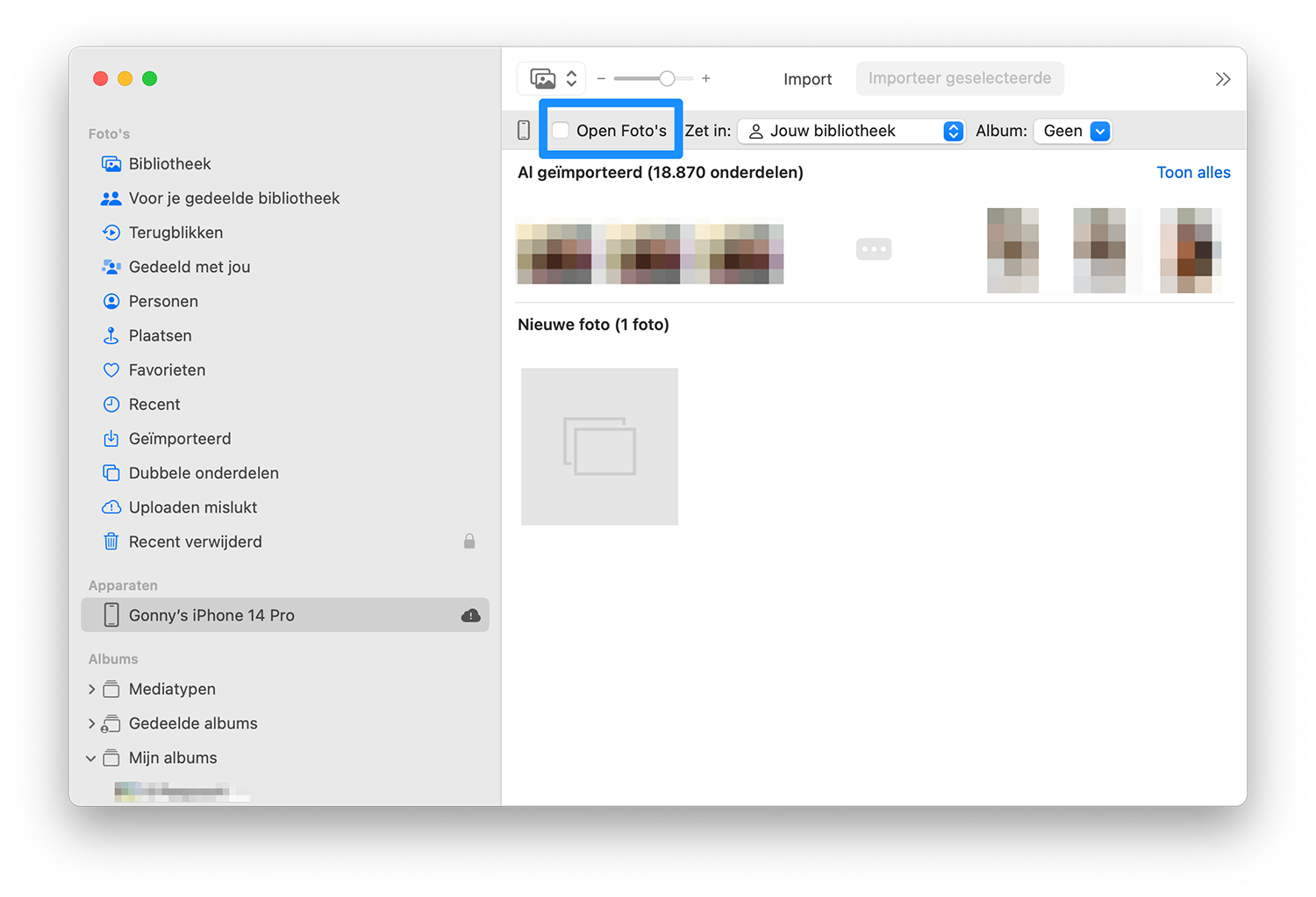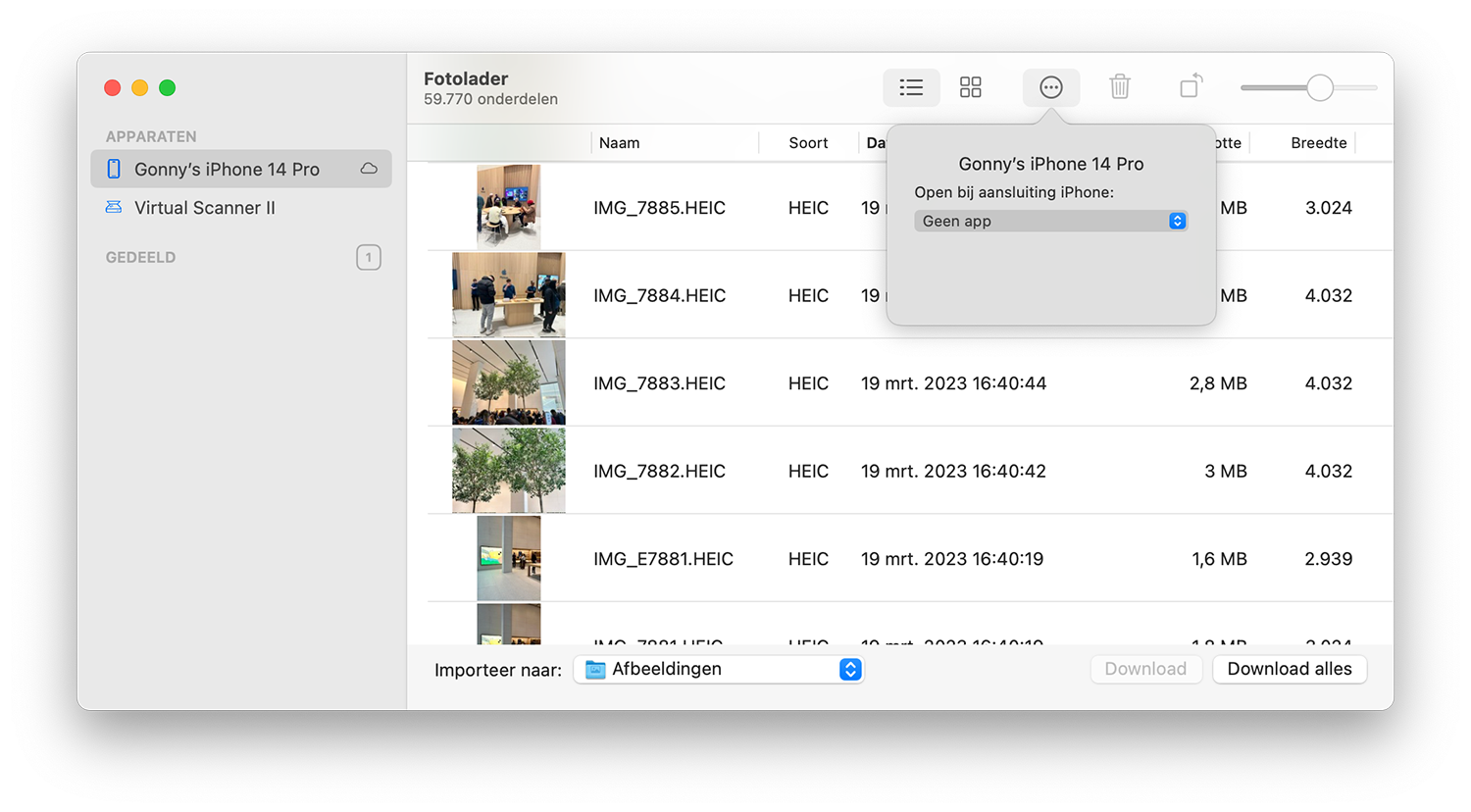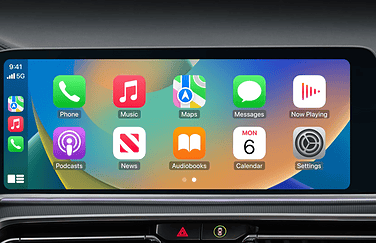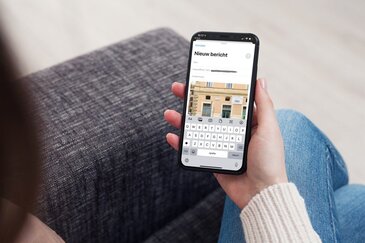Door je iPhone of iPad rechtstreeks met een kabel aan de Mac aan te sluiten, kun je onder andere backups maken, muziek overzetten en nog veel meer. Je kan het ook gebruiken om foto’s te importeren. De Mac start daarom automatisch de Foto’s-app op, zodat je meteen aan de slag kan. Dat kan knap vervelend zijn, dus leggen we in deze tip uit hoe je het automatisch opstarten voorkomt.
Opstarten van Foto’s-app voorkomen
Je kunt in de Foto’s-app aangeven dat je de automatische pop-up bij het aansluiten niet wilt zien. Dat doe je als volgt:
- Open de Foto’s-app op de Mac.
- Sluit de iPhone of iPad aan en wacht tot deze door de Foto’s-app wordt herkend.
- Het device verschijnt in de linker navigatiekolom. Klik erop.
- Zet het vinkje bij Open Foto’s uit.
Automatisch opstarten van Fotolader-app voorkomen
Het automatisch opstarten van de Fotolader op de Mac gebeurt bij elk apparaat met opslag, dus ook bij het aansluiten van een iPad, digitale camera, usb-stick of geheugenkaartlezer met sd-kaart. Het kan handig zijn als je altijd de foto’s van je iPhone meteen wilt importeren in de Foto’s-app. Voor anderen kan het automatisch opstarten juist onhandig zijn, omdat je Mac er traag van wordt en omdat je steeds weer dezelfde pop-up te zien krijgt:
- Open Programma’s > Fotolader.
- Sluit je iPhone of iPad aan met een kabel.
- Klik bovenin het scherm op de drie puntjes. Je ziet nu jouw toestel.
- Klik op het uitklapmenu en selecteer Geen app.
Omdat je de optie instelt per apparaat, zal de Foto’s-app toch gewoon opstarten als je een ander apparaat aansluit, bijvoorbeeld je iPad. Met onderstaande Terminal-tip kun je dit voorkomen.
Openen van Foto’s-app voorkomen via de Terminal
Met de Terminal kun je voorkomen dat de Foto’s-app voor geen enkel apparaat wordt geopend of een pop-up vertoont. Dit werkt als volgt:
- Open de Terminal-app op de Mac.
- Voer onderstaande opdracht in en druk op Enter.
defaults -currentHost write com.apple.ImageCapture disableHotPlug -bool YES
Je kunt dit terugdraaien door te zorgen dat de Foto’s-app opent voor elk apparaat dat je aansluit. Hiervoor gebruik je opnieuw de Terminal-app en de volgende opdracht:
defaults -currentHost write com.apple.ImageCapture disableHotPlug -bool NO
Een andere manier om het aantal pop-ups en automatisch opstartende apps te voorkomen, is om aan te geven welke apps bij het herstarten van de app mogen openen. Dit verkort de wachttijd als je je Mac moet herstarten.
Taalfout gezien of andere suggestie hoe we dit artikel kunnen verbeteren? Laat het ons weten!